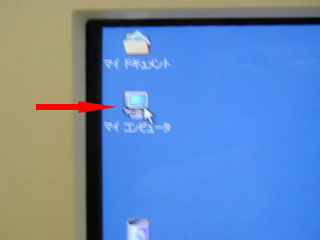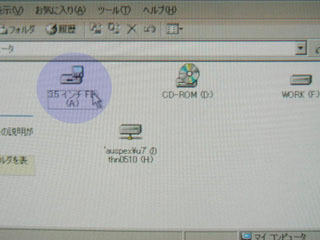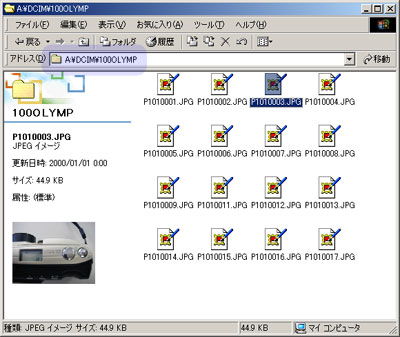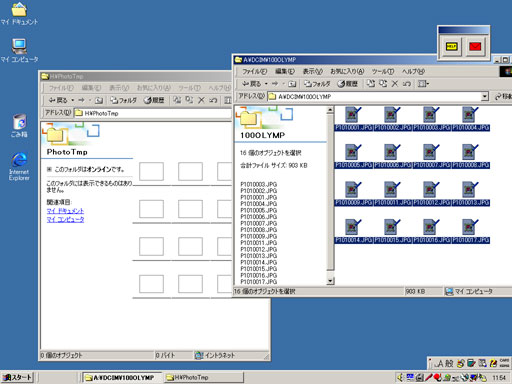デジタルカメラの撮影データをパソコンに転送する
データを記録しているスマートカードを取りだします
- スマートカードを挿入されているカバーをあけます(写真左)。
- スマートカードを取り出します(写真右)。
スマートカードをFDアダプタに挿入します
- 注意:FDアダプタを読むことが出きるパソコンは,端末室1・2・4・5の教員が説明するときに使っているパソコンのみです。
- スマートカードをフロッピーディスクアダプターに挿入します(写真左)。スマートカードの金色の面をアダプターの黒い面になるようにしてください。面を間違ってもアダプターに入れることができますが,後でデータを読み取ることができません。
- スマートカードを挿入したフロッピーディスクアダプターを,コンピュータのフロッピーディスクドライブに挿入します(写真右)。あとは,コンピュータ上で,フロッピーディスクのように使用することができます。
データを移動後は元に戻しましょう
- データをパソコンに移動したら,スマートカード上のデータを消しましょう。
- フロッピーディスクアダプターからスマートカードを抜きとって,デジタルカメラに戻します。デジタルカメラに差すときは,向きが正しくなければ挿入することはできません。
(参考)スマートカードからパソコンに転送する方法
- 基本的には,通常のファイルを移動する方法と同じです。
- FDは,Aドライブです。「マイコンピュータ」(写真上左)をダブルクリックすると,写真上右のような画面になります。
- 「3.5インチFD」をダブルクリックすると,その中身が表示されます。「DCIM」,「100OLYMP」とクリックしていくと,写真下左のような画面になります。
- それぞれのアイコンが写真の画像ファイルです。クリックすると,プレビューすることができます。
- 転送先を決めます。たとえば「マイドキュメント」フォルダーとすると,それをダブルクリックして開きます。さらに,そこにフォルダーを新規作成するとよいでしょう。
- フロッピーディスクの側のファイルを選び(全部選ぶのであれば,「編集」メニューの中から「すべて選択」),ドラッグアンドドロップで,転送先のフォルダーに移動します。